Slik søker du etter (og reparerer) korrupte systemfiler i Windows
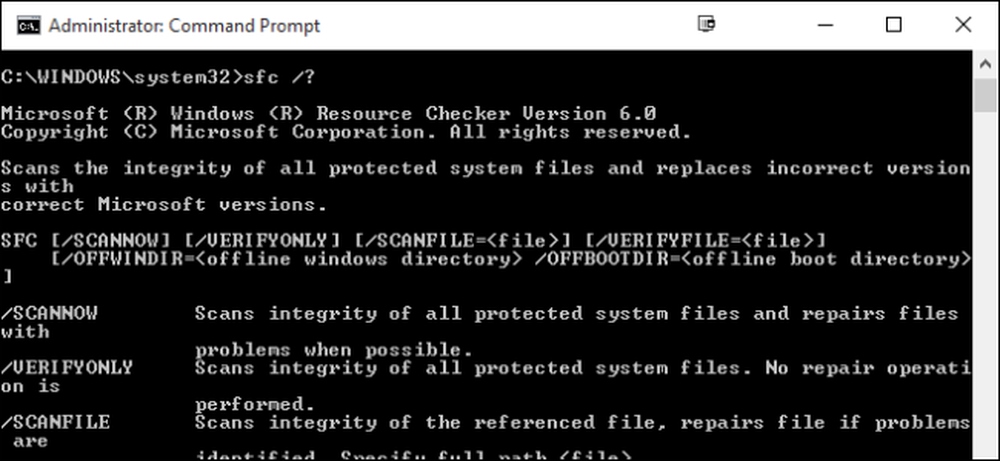
Hvis PC-en din har følt seg trist eller har problemer under oppstart, er det mulig at Windows-systemfiler har blitt skadet, gått glipp av, eller til og med blitt endret av en programvareinstallasjon et sted langs linjen. I likhet med de fleste versjoner av Windows før det, inneholder Windows 10 et kommandopromptverktøy, kalt Windows Resource Protection, som vil skanne, verifisere og fikse systemfiler.
Hvis systemet ditt kan starte, selv i Sikker modus, kan du kjøre verktøyet rett fra Windows. Hvis Windows ikke starter, kan du også kjøre den fra Kommandoprompt tilgjengelig når du starter opp fra installasjonsmediet til reparasjonsmodus.
For å kjøre dette verktøyet i Windows må du åpne kommandoprompt i administratormodus. Høyreklikk på Start-menyen eller trykk Windows + X på tastaturet, og velg "Kommandoprompt (Admin)" fra Administrasjonsverktøy-menyen. Du kan også bare bruke denne smarte tastatursnarveien.
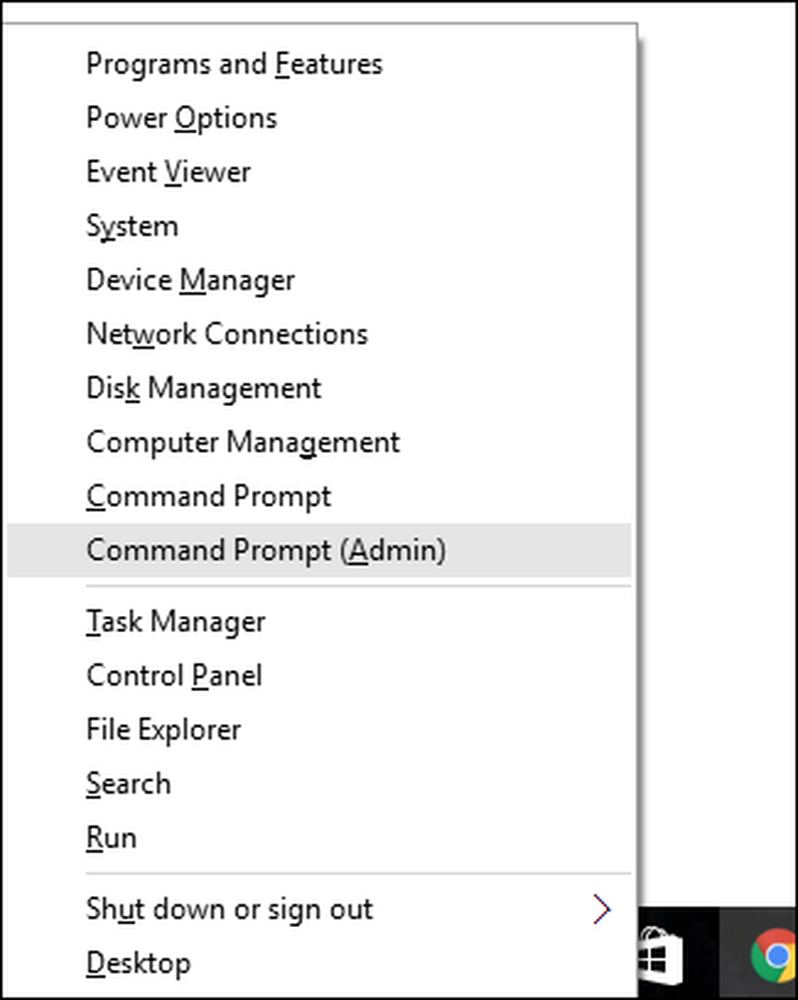
Når du har kommandoprompt åpnet i administratormodus, kan du kjøre verktøyet ved å bruke følgende syntaks:
SFC [/ SCANNOW] [/ VERIFYONLY] [/ SCANFILE =] [/ VERIFYFILE =] [/ OFFWINDIR = / OFFBOOTDIR =]
Det mest nyttige alternativet er bare å skanne hele systemet umiddelbart, som vil skanne og forsøke å reparere filer som er endret eller ødelagt. Du kan gjøre det med denne kommandoen:
sfc / scannow
Alternativt kan du bruke kommandoen sfc / verifyonly å skanne etter problemer, men ikke utføre noen reparasjoner.

Du kan også bare skanne eller verifisere en bestemt fil ved hjelp av / = Scanfile eller / = Verifyfile alternativer sammen med den fullstendige banen til målfilen, slik:
sfc /scanfile=c:\windows\system32\kernel32.dll
Som vi nevnte, eksisterer dette verktøyet for tidligere versjoner av Windows, men du kan støte på litt forskjellige alternativer. Du kan alltid bruke kommandoen sfc /? for å få alle støttede alternativer for din versjon av Windows. Og bare hvis du lurer på hvorfor Windows Resource Protection bruker kommandoen SFC, er det fordi verktøyet pleide å bli navngitt System File Checker.




